如何快速取消合并EXCEL单元格数据
我们都知道怎么合并单元格数据,那么如果要处理上千上万的数据的时候,你所知道的方法还能快速的实现吗?如果不能的话,有关于这个处理大数据时所使用的方法,小编倒是了解到了一种。那么下面小编将为大家带来具体的实现方法。
如何快速取消合并单元格数据?
每到月初就是我疯狂加班的日子,需要处理各种数据,而营销部交过来的数据总有各种不如我意的地方,比如这种有合并单元格的表格,就需要我再加工才能使用,现在就来教教大家我的处理办法。原图是这样子的:
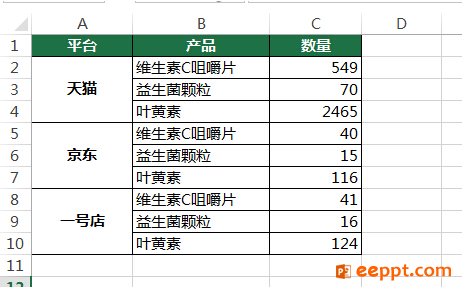
1.选中合并的单元格,然后取消合并。
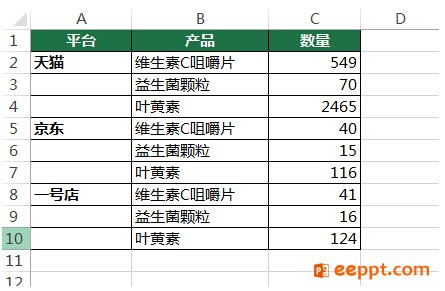
2.选中需要填充的区域,然后按Ctrl+G,调出定位对话框,定位→条件定位→空值→确定。
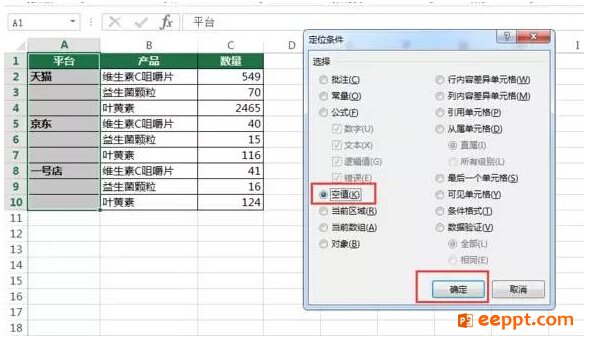
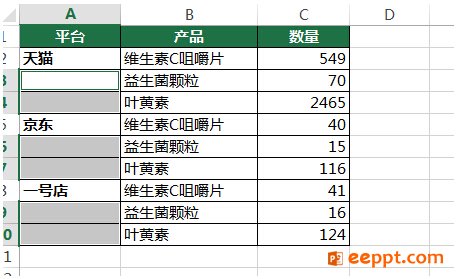
3.先在A3单元格输入“=”,再按“↑”,同时按住Ctrl+Enter,完成。
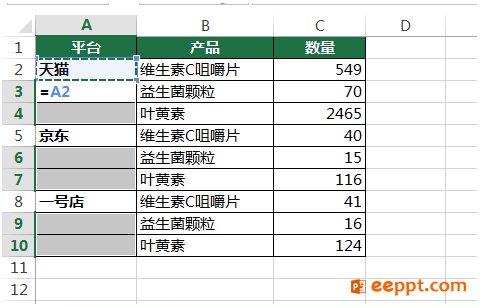
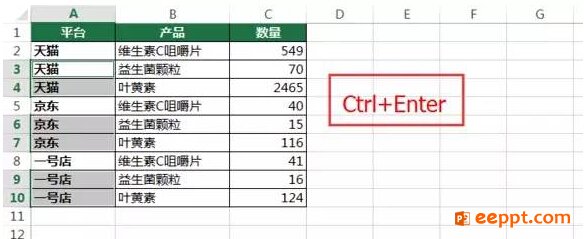
以上便是小编为大家带来的有关于如何快速取消合并EXCEL单元格数据的方法,使用到了定位条件空值,这是一个简单而实用的功能,有兴趣的朋友建议大家学习学习,说不定以后就用的到!
如何快速取消合并单元格数据?
每到月初就是我疯狂加班的日子,需要处理各种数据,而营销部交过来的数据总有各种不如我意的地方,比如这种有合并单元格的表格,就需要我再加工才能使用,现在就来教教大家我的处理办法。原图是这样子的:
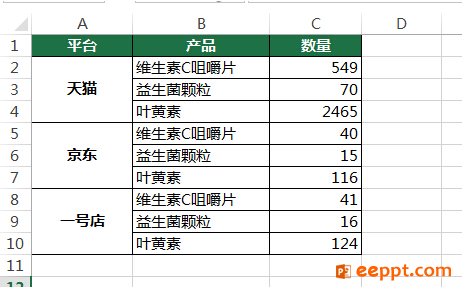
1.选中合并的单元格,然后取消合并。
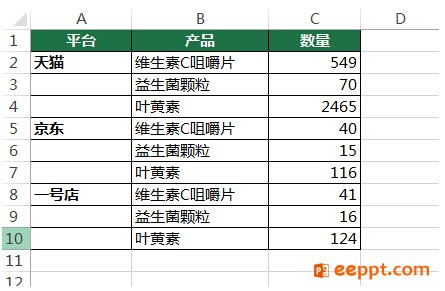
2.选中需要填充的区域,然后按Ctrl+G,调出定位对话框,定位→条件定位→空值→确定。
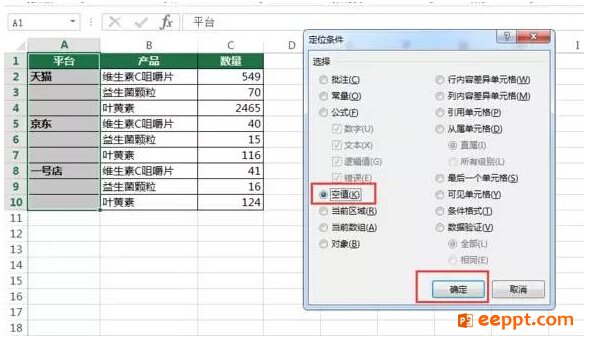
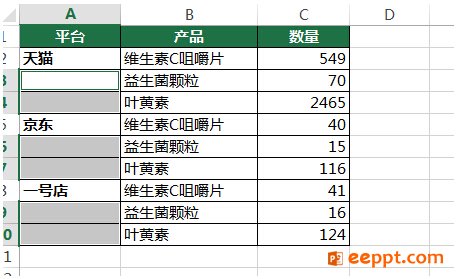
3.先在A3单元格输入“=”,再按“↑”,同时按住Ctrl+Enter,完成。
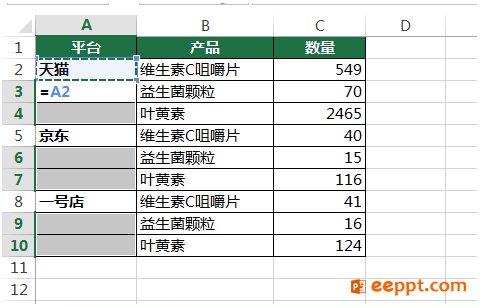
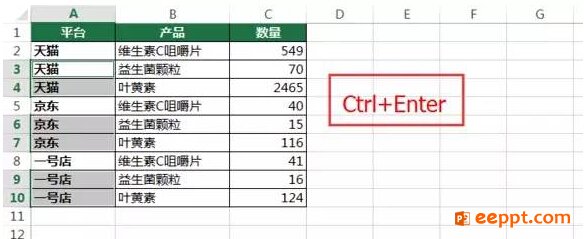
以上便是小编为大家带来的有关于如何快速取消合并EXCEL单元格数据的方法,使用到了定位条件空值,这是一个简单而实用的功能,有兴趣的朋友建议大家学习学习,说不定以后就用的到!
PPT教程推荐
PPT教程排行榜
- 1
-
2
2022-03-25
-
3
2022-03-22
-
4
2022-08-03
-
5
2022-02-19
-
6
2022-02-07













